[Gaming NB/DT] Armoury Crate - SOP de instalação
Modelos Suportados
Suporta as séries ROG e TUF de laptops e desktops para jogos, consulte a Lista de Modelos Suportados para maiores detalhes.
Instalação do Armoury Crate
Procure primeiro o seu modelo no site de Suporte ASUS. Em seguida, verifique a guia [Driver e Ferramentas] no seu modelo e baixe e instale o software. Para obter detalhes, consulte este Link.
De acordo com os arquivos baixados, o aplicativo Armory Crate tem duas maneiras diferentes de instalação A & B, siga as etapas abaixo para reinstalar o aplicativo Armory Crate:
※ Instalação A
Etapa 1: Baixe o driver do Site Oficial de Suporte ASUS. Para obter mais detalhes, consulte este Link.
Selecione Nome do Modelo -> OS ->Software and Utility : Armoury Crate& AURA Creator Installer
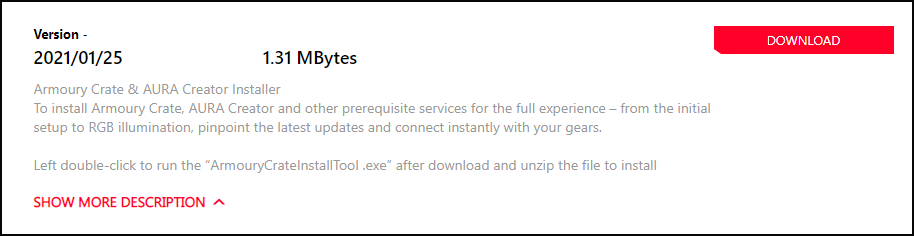
Etapa 2 : Descompacte o arquivo baixado ArmouryCrateInstaller.ZIP e clique em ArmouryCrateInstaller.EXE para executar a instalação.
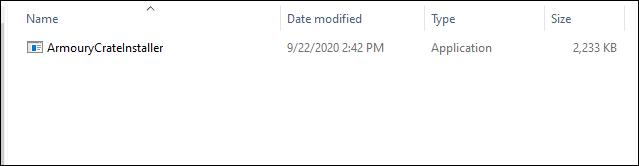
Etapa 3 : Selecione [Install Armory Crate] e clique em Iniciar.
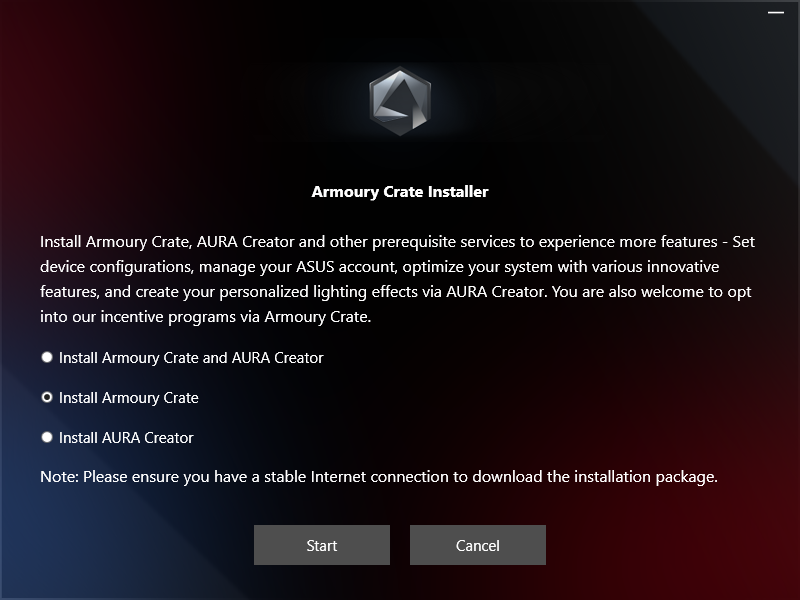
Etapa 4 : Depois disso, o utilitário será instalado automaticamente. Após a instalação completa, reinicie o computador.
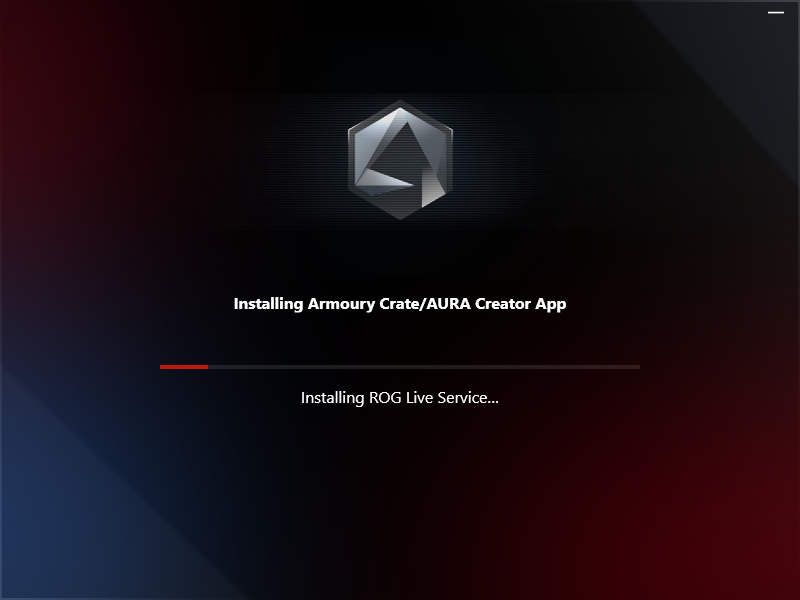
Etapa 5: Por favor instale o MyASUS UWP e o ASUS System Control Interface V2 para garantir que todas as funções do teclado estejam funcionando corretamente.
*Consulte o site oficial do Armory Crate para obter mais informações.
Etapa 1 : Baixe o driver do Site oficial de suporte da ASUS. Para obter mais detalhes, consulte este Link.
Selecione Nome do modelo -> OS -> Utilities: ARMOURY CRATE Service
Etapa 2 : Abra a pasta do ARMOURY CRATE Service . Clique ArmouryCrateSetup.
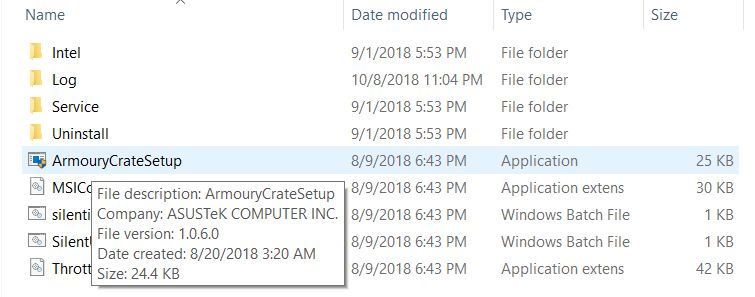
Etapa 3 : Depois de instalado, reinicie o seu computador.
Etapa 4 : Baixe o ARMOURY CRATE UWP do Site Oficial de Suporte ASUS.
Selecione Nome do modelo-> OS ->Utilities : ARMOURY CRATE UWP
Etapa 5 : Descompacte o arquivo baixado e clique em ArmouryCrateSetup.exe.
Etapa 6 : Depois de instalado, reinicie o seu computador.
Etapa 7 :Baixe o ROG Live Service no Site Oficial de Suporte ASUS.
Selecione Nome do modelo-> OS ->Utilities : ROG Live Service package
Etapa 8: Abra a pasta do ROG Live Service. Clique em install.bat para executar.
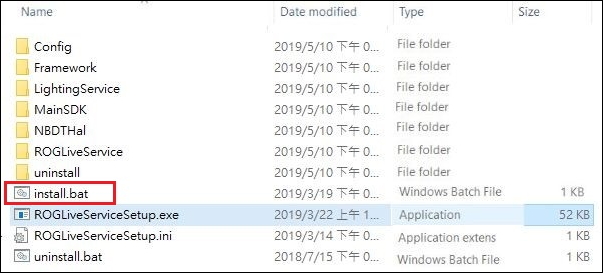
Etapa 9 : Depois de instalado, reinicie o seu computador.
Etapa 10 : Por favor instale o ASUS Keyboard hotkeys UAP/Driver ' MyASUS UWP e ASUS System Control Interface V2 para garantir que todas as funções do teclado estejam funcionando corretamente.



